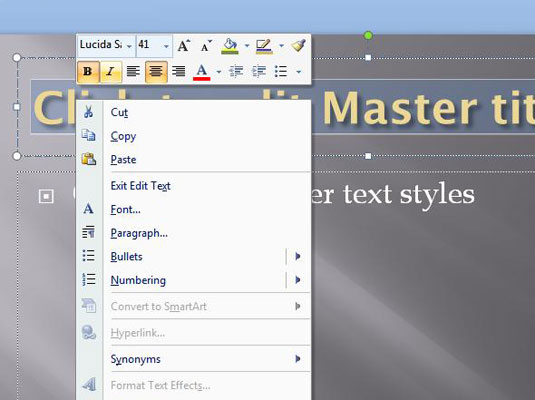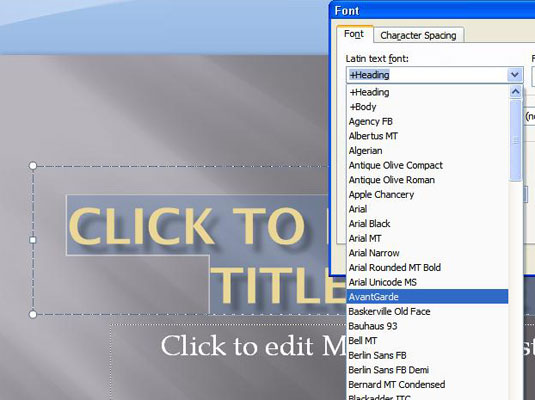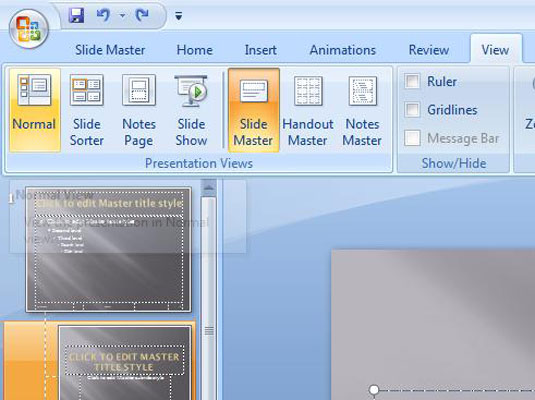Nyissa meg a Nézet lapot a szalagon, majd kattintson a Prezentációs nézetek csoportban található Diamester gombra.
Megnyílik a Diamester, és helyőrzőket jelenít meg a dia címéhez és törzsszövegéhez. A Mester háttérszíneket és egyéb elemeket is tartalmazhat, amelyek minden dián megtalálhatók.
A Diamester három objektum helyőrzőit tartalmazza, amelyek minden diák alján jelennek meg: a Dátum terület, a Lábléc terület és a Szám terület. A képernyő bal oldalán minden egyes diamester miniatűrje, valamint az egyes mesterek elrendezése látható.
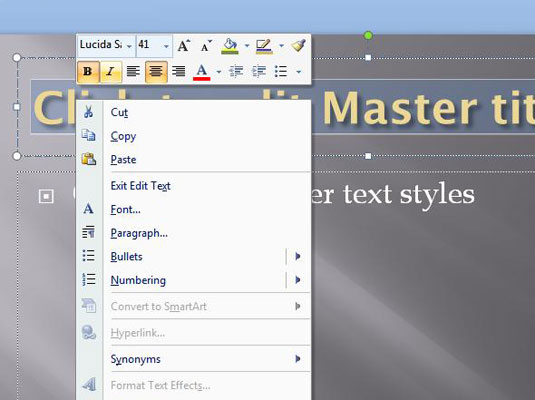
Végezze el a formázási módosításokat.
Ha például azt szeretné, hogy az összes diacím dőlt betűvel legyen szedve, jelölje ki a cím szövegét, majd nyomja meg a Ctrl+I billentyűkombinációt, vagy kattintson a Dőlt gombra a Formázás eszköztáron.
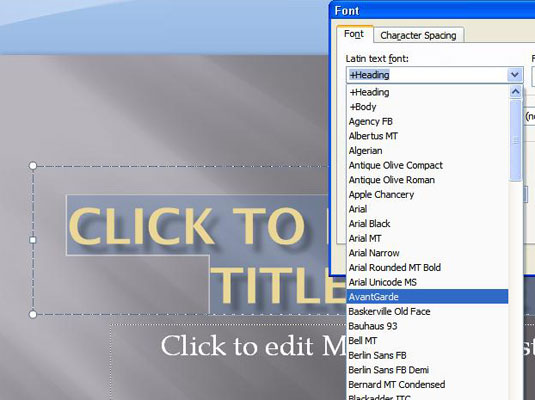
(Opcionális) Az egyik elrendezésre jellemző elemek hozzáadásához válassza ki az elrendezést, majd adja hozzá a módosításokat.
Például érdemes lehet további grafikai elemeket hozzáadni, vagy különböző betűtípusokat választani a címdiákhoz. Ehhez válassza ki a Címdia elrendezését, és végezze el a módosításokat.
(Opcionális) Az egyik elrendezésre jellemző elemek hozzáadásához válassza ki az elrendezést, majd adja hozzá a módosításokat.
Például érdemes lehet további grafikai elemeket hozzáadni, vagy különböző betűtípusokat választani a címdiákhoz. Ehhez válassza ki a Címdia elrendezését, és végezze el a módosításokat.
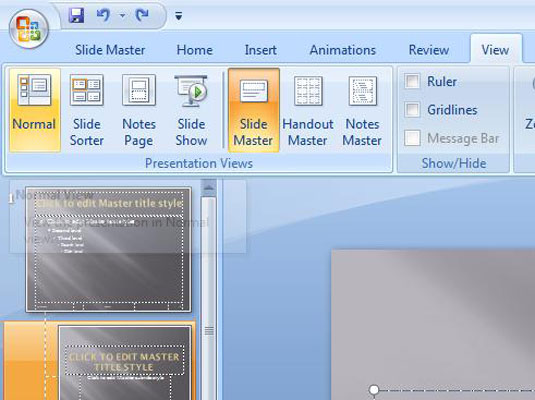
Visszatérés a normál nézethez.
A törzsobjektum öt vázlatszinthez tartozó bekezdéseket tartalmaz, amelyek különböző pontméretekkel, behúzásokkal és felsorolás-stílusokkal vannak formázva. Ha meg szeretné változtatni a vázlatszint formázását, itt a megfelelő hely.